Maison >Problème commun >Que dois-je faire si je ne parviens pas à modifier le chemin du bureau dans Windows 10 ?
Que dois-je faire si je ne parviens pas à modifier le chemin du bureau dans Windows 10 ?
- 藏色散人original
- 2021-01-20 10:10:0024367parcourir
La solution au problème selon lequel le chemin du bureau Win10 ne peut pas être modifié : revenez d'abord à l'emplacement de bureau traditionnel de l'ordinateur Win10 ; puis double-cliquez pour ouvrir « Cet ordinateur » sur le bureau, puis ouvrez le fichier ; disque système dans la fenêtre ouverte de l'Explorateur ; enfin, cliquez sur "Propriétés du bureau" et réinitialisez le chemin vers un disque non système.

L'environnement d'exploitation de ce tutoriel : système Windows 10, version Chrome76.0&&CSS3, ordinateur DELL G3.
Que dois-je faire si le chemin du bureau Win10 ne peut pas être modifié ?
Dans le système win10, certains utilisateurs aiment toujours placer certains fichiers sur le bureau, ce qui a un certain impact sur l'espace mémoire du lecteur c, donc certains utilisateurs changeront le chemin du bureau, mais Plus tard, lorsque certains utilisateurs ont voulu le modifier, ils ont été rejetés et n'ont pas pu le modifier. Alors, que dois-je faire si le chemin du bureau Win10 ne peut pas être modifié ? Ici, l'éditeur vous expliquera comment résoudre le problème du rejet de la récupération du chemin du bureau Windows 10.
Méthode spécifique :
1. Tout d'abord, nous revenons à l'emplacement traditionnel du bureau de l'ordinateur win10. Après cela, nous double-cliquons pour ouvrir l'ordinateur sur le bureau, afin de pouvoir. entrez dans le gestionnaire de ressources de la fenêtre du système win10.
2. Dans la fenêtre ouverte de l'explorateur, nous ouvrons le disque système, qui est le dossier utilisateur dans le lecteur C, puis continuons à ouvrir le fichier nommé par votre nom d'utilisateur système dans le dossier "Utilisateur". .
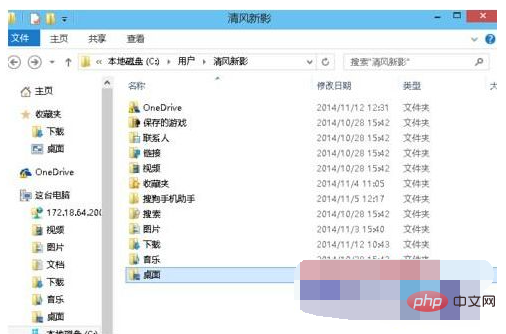
3. Dans le dossier du nom d'utilisateur système qui sera ouvert plus tard, nous cliquons avec le bouton droit sur "Bureau" et sélectionnons "Propriétés" dans la boîte de dialogue contextuelle contextuelle. Ensuite, nous pouvons Lorsque vous voyez la fenêtre comme indiqué dans l'image ci-dessous, dans la fenêtre ouverte, nous basculons l'interface vers la colonne d'emplacement, puis cliquons sur Parcourir ci-dessous et réinitialisons le chemin vers un disque non système.
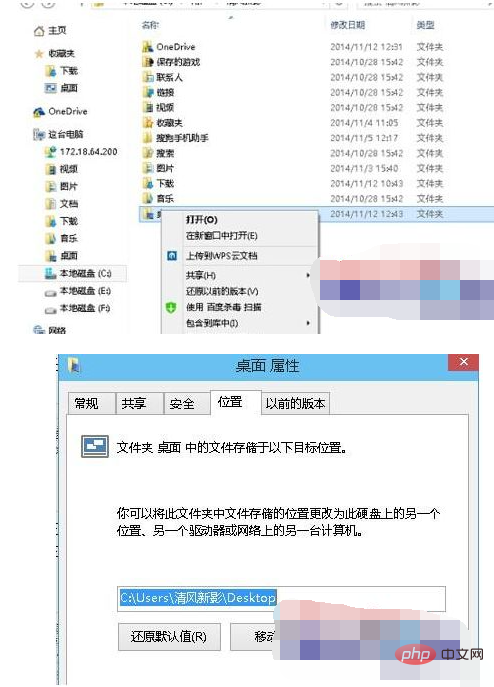
Pour plus de connaissances connexes, veuillez visiter le Site Web PHP chinois !
Ce qui précède est le contenu détaillé de. pour plus d'informations, suivez d'autres articles connexes sur le site Web de PHP en chinois!

